Linux基础命令操作(二)
一、文件目录相关命令
1.1 拷贝文件数据信息
拷贝文件信息:copy --> cp(主要还可以起到数据备份的作用)
格式:
cp [参数] [被复制文件的路径] [复制到的新路径]
参数:
-r : 递归复制。
-a : 保证某些属性不变。
1.将文件数据信息进行复制: cp /etc/hosts /oldboy
2.将目录数据信息进行复制: cp -r /etc/ /oldboy
cp -a /etc/ /oldboy
3.同时复制文件和目录数据: cp -r /etc/sysconfig/ /etc/fstab /oldboy
4.强行复制数据并忽略提示: \cp -r /etc/sysconfig/ /etc/fstab /oldboy
注:在Linux中没有提示就是最好的结果。
补充:
Esc + . : 上一条命令的最后一个元素
ls -l 等价于 ll
知识储备:
linux中的链接相当于快捷方式。
stat : 查看文件详细属性。
1.2 移动剪切文件数据信息
剪切文件数据:move --> mv(移动文件相当于剪切,还可用于修改文件名称)
格式:
mv [移动文件的原路径] [移动文件的新路径]
1.将文件数据信息进行移动: mv /etc/hosts /oldboy
2.将目录数据信息进行移动: mv /oldboy/ /tmp
1.3 删除文件数据信息
删除文件数据:remove --> rm(具有根目录自我保护机制)
删除文件有两种方式:
- 物理删除:直接删除文件,rm是一个物理删除命令。
- 逻辑删除:将文件隐藏,没有直接删除。
格式:
rm [参数] [需要删除文件的路径]
参数:
-f : 不提示直接删除
-r : 递归删除目录及其内容
-i : 每次移除前提示
1.将文件数据信息进行删除: rm /oldboy/oldboy.txt
rm -f /oldboy/oldboy.txt
2.将目录数据信息进行删除: rm -rf /oldboy/
补充:
在linux系统中,不能够直接删除文件夹。
linux系统中禁止使用:rm -rf /*
解决rm命令误操作方案
将rm命令改一个名称。
知识储备:
查看命令存放路径:which
1.4 系统别名
给系统命令起别名:alias
格式:
alias xxx='命令'
alias : 查看系统别名
alias rm='xxx': 设置系统别名
不想使用别名,就在命令之前增加\
[root@localhost ~]# \rm 1.txt
二、文件信息编辑命令
2.1 vi/vim编辑器
vim是vi的升级版编辑器
2.2 安装vim
yum install vim -y
2.3 编辑文件信息步骤
-
打开需要编辑的文件:
vim /oldboy/oldboy.txt -
首先进入编辑模式:
输入小写字母 i --> INSERT
-
开始进行文件编辑:
-
退出文件编辑模式:
按键盘 esc
-
结束文件编辑操作:
- 按冒号 wq 保存退出
- 按冒号 q! 不保存强制退出
2.4 vim编辑器三种模式
- 命令模式
- 末行模式(底线命令模式)
- 编辑模式(插入模式)
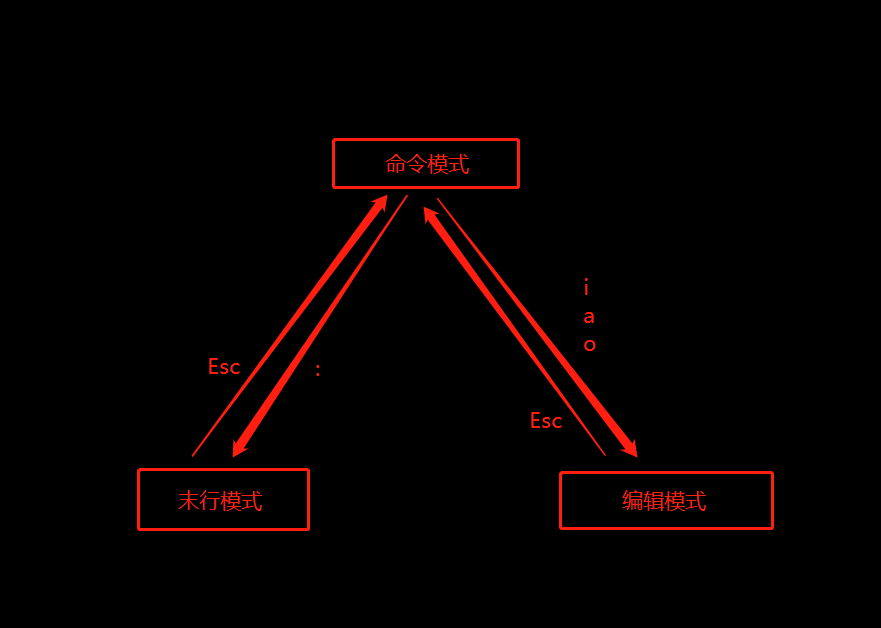
2.5 进入编辑模式三种方式
-
i : 在光标之前输入;
-
o :在光标所在行下面新创建一行;
-
a :在光标之后输入;
2.6 保存并退出编辑
- 进入末行模式
- 操作
- w :保存
- q :退出
- ! : 强制(编写的内容全部放弃)
2.7 编辑文件常见错误
-
需要指定编辑信息
vim 待编辑文件 -
只要编辑强制退出
wq! / q! -
编辑路径必须存在
-
编辑出现异常中断
-
临时文件没有正常被删除
-
恢复临时文件信息方法
vim -r 需要编辑文件 -
显示临时文件信息方法
vim -r/-L -
取消生成临时文件方法
vim -r/-L
-
2.8 解决vim编辑异常
-
删除.1.txt.swp(文件格式: .文件名.swp)
-
继续编辑(-r)
[root@localhost ~]# vim -r 1.txt -
放弃编辑(-n)
[root@localhost ~]# vim -n 1.txt
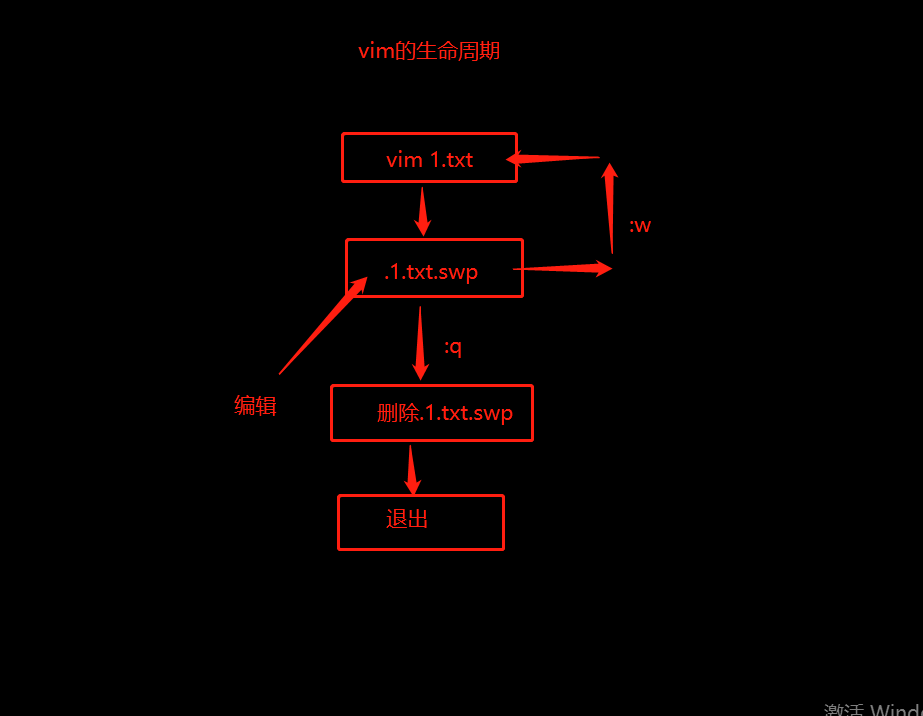
知识储备:
实时监控文件内容变化:
tail -f [要监控的文件]
演示vim编辑异常
1、查看vim进程
[root@localhost ~]# ps -ef | grep vim
2、杀死vim进程
[root@localhost ~]# kill -9 pid
批量复制
[root@localhost ~]# while true;do echo "Hello World" >> 1.txt; done
三、编辑文件快捷方式
3.1 光标快速移动快捷方式
①. 快速切换光标到底行:
大写字母 G
底行模式:$
②. 快速切换光标到首行:
小写字母 gg
小写字母 1gg
底行模式:1
③. 切换光标跳转到指定行:
小写字母 10gg
大写字母 10G
底行模式 :100
④. 切换光标到单行行首:
数字字符 0
符号字符 ^
⑤. 切换光标到单行行尾:
符号字符 $
⑥. 移动光标的所在位置(不使用方向键的方式):
↑ k
← h →l(小写字母L)
↓ j
3.2 移动光标转为编辑状态
①. 在光标所在位置下面插入新行进入编辑状态(重点):
小写字母 o
②. 在光标所在位置上面插入新行进入编辑状态:
大写字母 O
③. 删除光标所在位置到行尾内容进入编辑状态(重点):
大写字母 C
④. 快速切换光标所在位置到行尾进入编辑状态(重点):
大写字母 A
⑤. 快速切换光标所在位置到行首进入编辑状态:
大写字母 I
⑥. 清空当前行的所有内容信息并进入编辑状态:
小写字母 cc
3.3 快速编辑文本内容信息
①. 快速复制文本内容信息:
复制单行内容 yy
复制多行内容 nyy
②. 快速粘贴文本内容信息:
粘贴一次内容
p(小写): 在光标的下一行粘贴
P(大写):在光标的上一行粘贴
粘贴多次内容 3p
③. 快速删除文本内容信息(实际为剪切):
删除一行内容 dd
删除多行内容 3dd
④. 快速删除内容到达行尾:
删除多行内容 dG
3.4 特殊操作编辑文本方式
①. 显示文本内容行号信息:
显示行号信息 set nu
取消行号显示 set nonu
nu 表示等价为 number(行号)
②. 撤销文本内容编辑操作:
进行操作撤销 u == undo
撤回回撤(反撤销):Ctrl + r == redo
③. 快速搜索文本指定内容:
- 快速搜索方法 /搜索内容(默认向下搜索):
继续向下查找 n
继续向上查找 N
- 快速搜索方法 ?搜索内容(默认向上搜索):
继续向上查找 n
继续向下查找 N
- 忽略大小写字母的查找:
设置方法: set ic 取消方法 :set noic
设置方法: set ignorecase 取消方法 set noignorecase
查找方法: /search-text\c
- 取消查找内容高亮显示:
取消高亮 noh
3.5 批量操作本文内容信息
①. 批量删除多行指定信息:
1.进入批量编辑模式 ctrl + v 可视块
2.进行批量删除操作 d 或者 x
②. 批量增加多列指定信息:
1.进入批量编辑模式 ctrl + v 可视块
2.选择批量编辑区域 利用方向键
3.进入插入编辑模式 大写字母 I 或者 shift + i
4.开始编辑内容信息
5.退出批量编辑操作 按键盘 esc
③. 快速删除文本内容信息(实际为剪切):
删除一行内容 dd
删除多行内容 3dd

